Whatsapp 팁: 자동으로 메시지를 보내도록 예약하는 방법
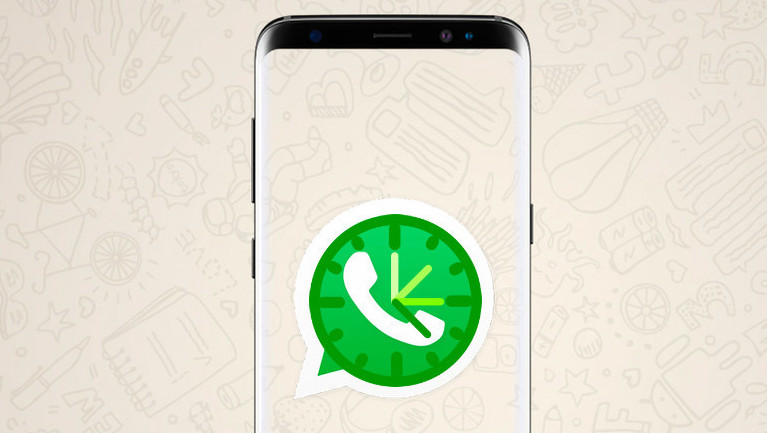
훌륭한 아이디어는 종종 무작위로 발생하지만, 부적절한 시간에 친구나 사랑하는 사람에게 메시지를 보내면 상대에게 불편할 수 있습니다.
고맙게도 이제는 Whatsapp 메신저에서 자동 메시지를 이용할 수 있습니다. 하지만 시작하기 전에 SKEDit에서 메시지를 보내는 방법에 따라 휴대 전화의 잠금 화면 보안을 사용 중지해야 할 수 있음을 알아야 합니다. 이 기능을 사용하면 자동화와 보안간에 큰 타협점을 만들 수 있는 다른 설정이 있지만 아래에서 더 자세히 설명하겠습니다.
1. SKEDit 설치
SKEDit은 구글 플레이 스토어에서 무료로 다운로드할 수 있으므로 앱을 설치하려면 제공된 링크를 클릭하거나 탭하세요.
2. 권한 부여
SKEDit을 설치하고 응용 프로그램을 열고 사용하는 계정 유형에 따라 “WhatsApp 비즈니스” 또는 “WhatsApp”를 누릅니다. 이제 앱에 접근성 권한을 부여하라는 메시지가 표시되므로 ‘설정 열기‘를 탭한 다음 다음 메뉴로 스크롤하고 ‘SKEDit’을 선택하세요.
이제 SKEDit 메뉴 내에서 토글을 탭하여 접근성 권한을 부여하세요. 앱이 액세스 할 수 있는 내용을 요약한 최종 확인 메시지가 표시되므로 ‘확인‘을 탭하여 설정을 완료하세요.
3. 예정된 게시물의 시간 및 날짜 설정
앱에 데이터 액세스 권한을 부여한 후에 나중에 게시물을 만들고 예약 할 수 있습니다. 이렇게하려면 상단의 “WhatsApp 연락처” 탭을 누르고 WhatsApp 수신자를 선택한 다음 바로 아래의 빈 항목에 원하는 텍스트 또는 미디어 파일을 입력하세요. 날짜 및 시간 항목을 누르면 목표 날짜를 설정하는 달력 또는 원하는 시간을 설정하는 시계가 생성됩니다.
4. 자동 또는 수동 예약간에 선택
예약하기 전에 수동 및 자동으로 게시물을 전송할지 선택해야합니다. 그렇게하면 자동으로 원하는 시간에 핸즈프리로 메시지를 보낼 수 있습니다. 그러나 이 설정에는 하나의 큰 단점이 있습니다. 자동으로 게시하려면 SKEDit에서 장치의 잠금 화면 보안을 사용하지 않도록 설정하는 것이 좋습니다.
기본적으로 휴대 전화의 보안을 해제하는 것은 결코 좋은 생각이 아닙니다. 기본적으로 누군가가 휴대 전화를 통해 자유롭게 통치하도록하여 민감한 데이터에 자유롭게 액세스 할 수 있습니다.
5. 수동으로 예약 된 메시지 보내기 (선택 사항)
위에 묘사된 수동 방법을 사용하기로 결정했다면, 예약한 메시지를 완전히 잊어버릴 수도 있습니다. 시간이 되면 SKEDit에서 메시지를 보내라는 메시지를 받게 됩니다. 이 알림을 탭한 다음 팝업에서 “보내기“를 눌러 미리 작성된 메시지를 제 시간에 보내세요. 동일한 프롬프트에서 메시지를 편집하거나 삭제하도록 선택할 수도 있습니다.

SQEDit Scheduling App: Schedule Whatsapp SMS Calls
왓츠앱 메시지를 예정된 시간에 예약 전송하게 할 수 있습니다. 예약 문자가 필요하시다면 이 앱을 사용하세요.





